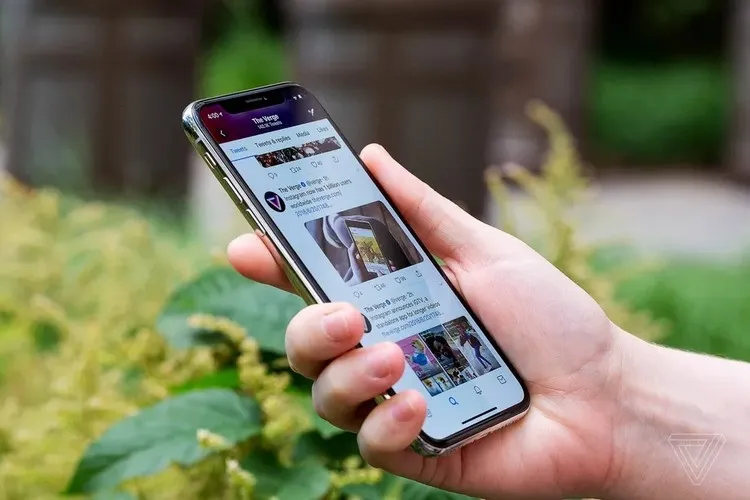Trên Android, chúng ta có thể dễ dàng chặn các loại quảng cáo với một số loại ứng dụng mở rộng. Vậy những cách chặn quảng cáo trên iOS 14 thì sao? Chúng có giống với Android hay không?
Câu trả lời là không, iOS 14 có rất ít cách chặn quảng cáo hoàn toàn. Thay vào đó, chúng ta chỉ có thể hạn chế một phần việc thu thập dữ liệu cá nhân từ các ứng dụng mà chúng ta vẫn hay sử dụng hàng ngày. Những dữ liệu của chúng ta được các ứng dụng thu thập sẽ phục vụ cho mục đích quảng cáo liên tục, chúng ta có thể giảm bớt số lượng dữ liệu bị thất thoát.
Bạn đang đọc: Hướng dẫn thực hiện cách chặn quảng cáo trên iOS 14
Chặn quảng cáo trên iOS 14 bằng cách tắt quảng cáo tùy chỉnh dựa trên địa điểm
Theo thông tin từ trang Quảng Cáo & Chính Sách của Apple thì nền tảng quảng cáo của họ sẽ không theo dõi người dùng. Điều đó có nghĩa là Apple không liên kết các dữ liệu thu thập được từ thiết bị của người dùng với các bên thứ 3 để thực hiện việc quảng cáo đúng đối tượng hoặc thử nghiệm các mục đích quảng cáo khác.
Để hạn chế nhiều hơn nữa, bạn có thể tắt quảng cáo tùy chỉnh dựa trên địa điểm với các bước như sau:
- Truy cập vào đường dẫn Settings -> Privacy -> Apple Advertising (nằm ở cuối trang).
- Tắt mục Personalized Ads là xong.
Bạn cũng nên tắt dịch vụ địa điểm khi không cần thiết nhằm hạn chế hao pin bằng cách vào Settings -> Privacy -> Location Services rồi tắt đi. Mục địa điểm trên iOS 14 có phần bố trí hơi dài dòng so với Android.
Tìm hiểu thêm: Cách đổi mật khẩu Pinterest siêu dễ, siêu gọn mà ai cũng làm được
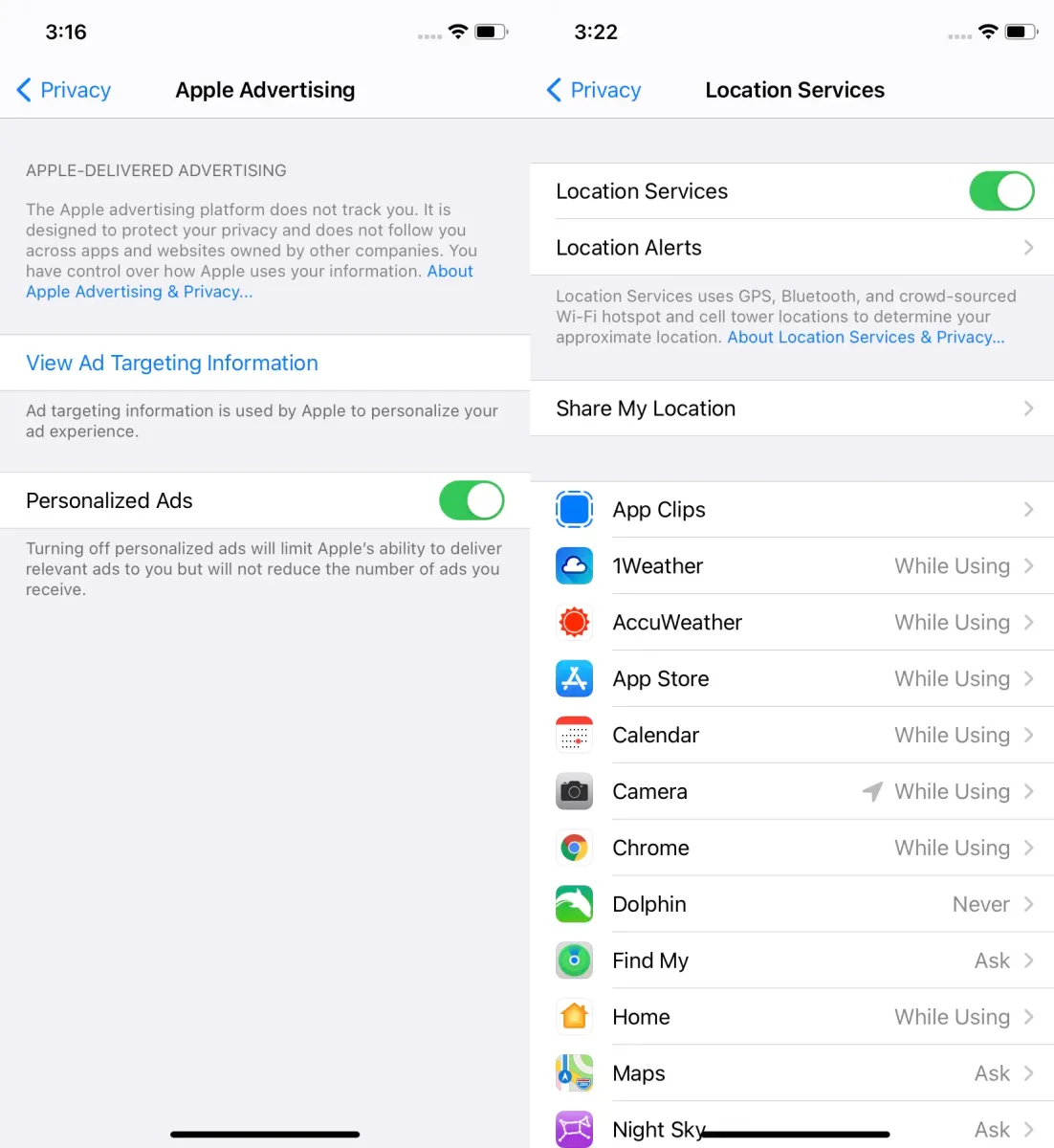
Chỉnh lại Safari để chặn bớt quảng cáo trên iOS 14
Nếu bạn sử dụng Safari làm trình duyệt web chính trên iOS 14, bạn có thể thực hiện một vài thao tác để sử dụng nó được an toàn hơn bằng cách:
- Vào Settings.
- Chọn Safari, cuộn xuống mục Privacy & Security.
- Bật Prevent Cross-Site Tracking. Điều này sẽ chặn các nhà quảng cáo và bên thứ ba theo dõi dữ liệu của bạn trên nhiều trang web.
- Bật Block All Cookies. Các loại cookie thu thập được trên nhiều website sẽ chứa rất nhiều thông tin về việc bạn ghé thăm trang web đó như thế nào, bạn nhập gì vào trang web đó v.v… Khi bật tùy chọn này, bạn sẽ chặn không cho dữ liệu đó bị thu thập.
Tìm hiểu thêm: Cách đổi mật khẩu Pinterest siêu dễ, siêu gọn mà ai cũng làm được
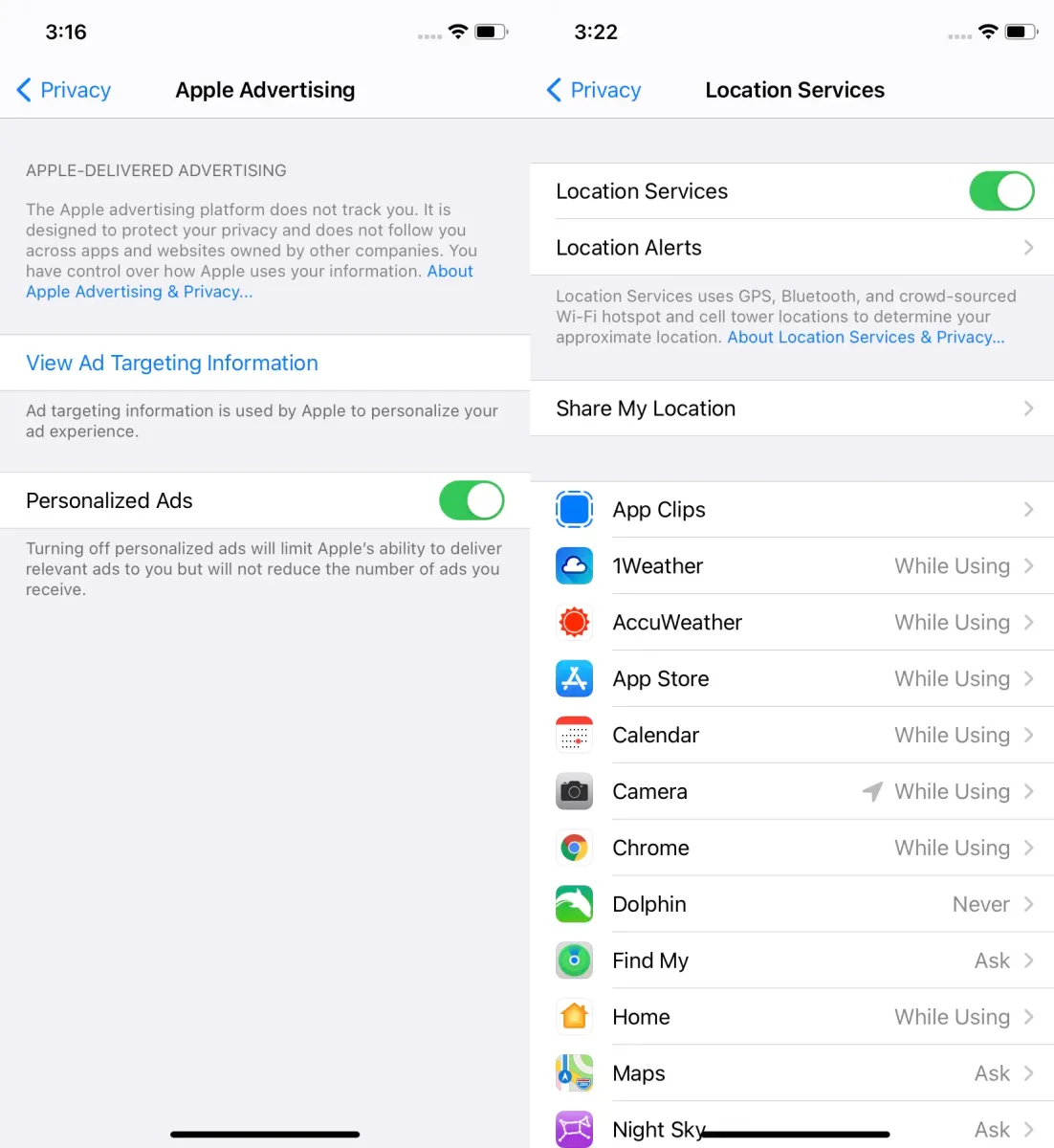
Tuy nhiên, việc chặn cookie này cũng có mặt hại là bạn sẽ phải nhập lại hoặc lặp lại các hành động thường làm ở một trang web quen thuộc. Có những trang web cũng sẽ từ chối cho bạn truy cập nếu bạn không chấp nhận bật cookie lên.
Tắt tùy chọn App Refresh để chặn quảng cáo trên iOS 14
Theo thông tin từ Apple, tùy chọn Background App Refresh được bật là để cho phép các ứng dụng chạy nền được “kiểm tra các bản cập nhật và nội dung mới.” Hành động này cũng có thể thu thập được dữ liệu cá nhân của bạn và truyền dữ liệu đi kể cả khi bạn không sử dụng đến các ứng dụng đó.
Bạn có thể tắt tùy chọn này bằng cách:
- Vào Settings.
- Chọn General.
- Chọn Background App Refresh.
- Nếu không muốn ứng dụng nào chạy tùy chọn này, bạn chỉ việc tắt nó đi trong danh sách hiện ra là được. Bạn có thể tắt cả mạng WiFi lẫn mạng 4G cho các ứng dụng này.
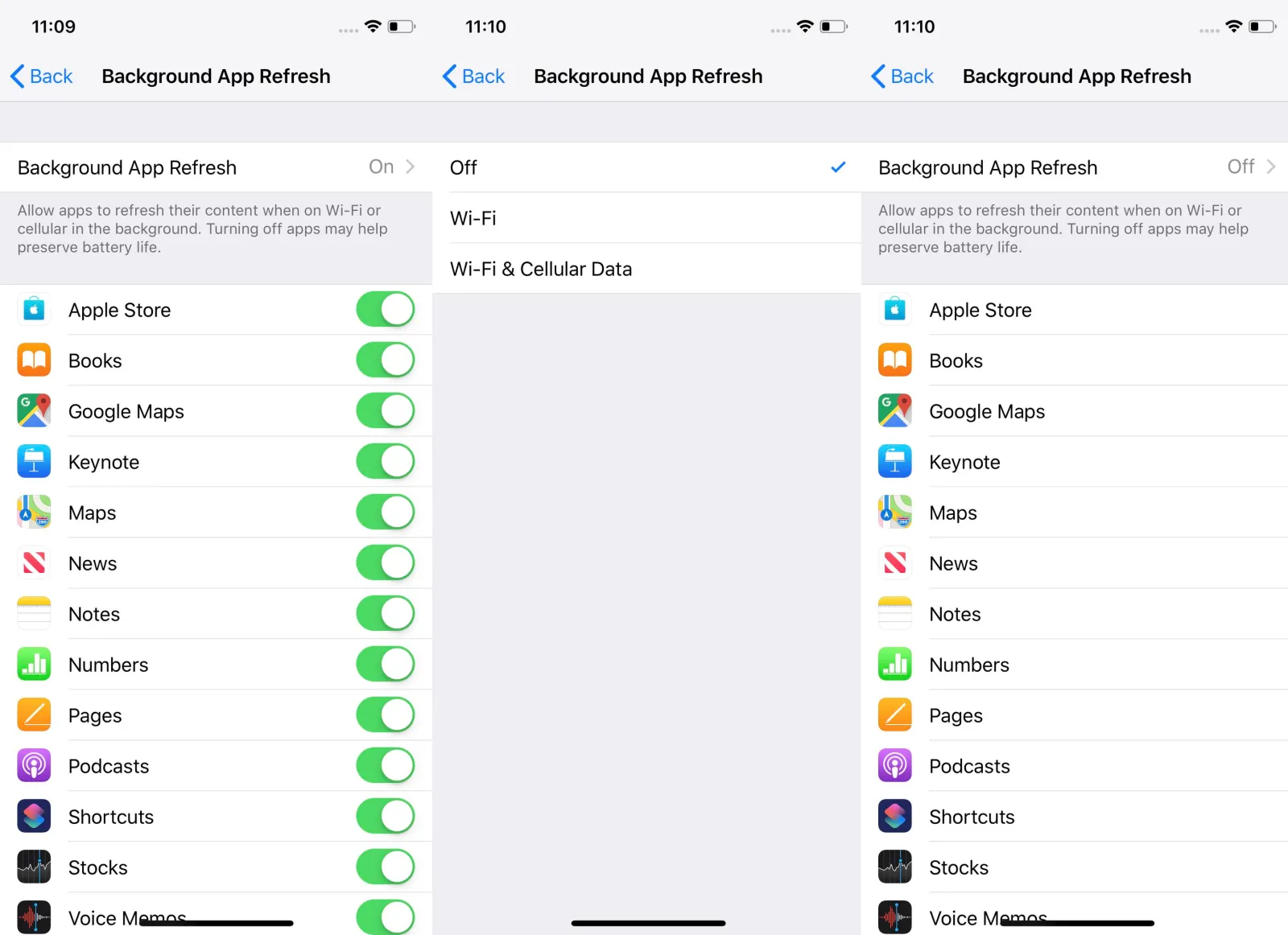
>>>>>Xem thêm: Cách sử dụng Animoji trên iPhone XS, iPhone XS Max và iPhone XR
Trên đây là các cách chặn quảng cáo trên ios 14 đơn giản và hiệu quả nhất mà FPTShop muốn chia sẻ tới các bạn.
Xem thêm: Hướng dẫn cài đặt giao diện iOS 14 cho điện thoại Android
Nguồn: The Verge